在系统出现各种问题的时候, 大多用户都会选择将系统还原到最初备份的系统点, 但是在win8系统中, 很多用户不知道win8的一键还原在哪里, 不知道该怎么来为win8系统进行还原, 别担心, 让我们一起来学习一下吧 。
一、进入Win8计算机, 找到控制面板入口, 点击进入“控制面板”就进去了
进入控制面板后, 我们点击进入“所有控制面板选项”之后仔细在里面看, 即可找到“恢复”入口了, 如下图:
【win8怎么重装系统 系统还原你在哪?win8如何进行一键还原操作】
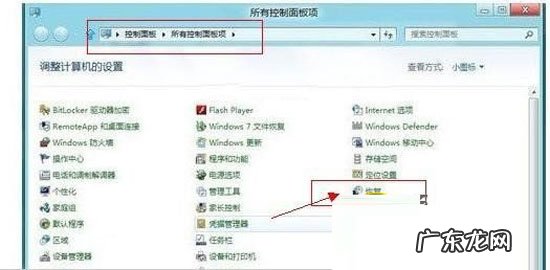
文章插图
二、如上图, 点击“恢复”选项后即可进入恢复界面, 如下图:

文章插图
由于Win8系统还原工具隐藏在高级工具中, 因此我们需要点击“高级工具”选项后的下拉菜单, 将隐藏设置显示出来, 如上图, 箭头所指, 点击下即可, 之后就出来, 如下图:
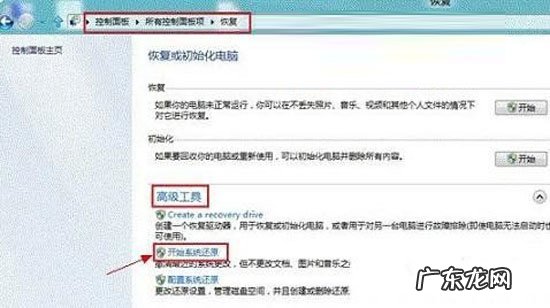
文章插图
三、点击“开始系统还原”即可开始进入系统还原准备操作了 。 下面我们就一直下一步, 之后系统会搜索到我们之前备份好的“Win8系统备份镜像文件”, 如下图:

文章插图
之后继续点击“下一步”, 确认还原点后, 点击“完成”后会弹出“启动后, 系统还原不能中断, 您希望继续吗?”提示, 我们点击“是”即可, 稍后电脑将自动重启, 我们等待其完成即可, 如下图:

文章插图
最后我们只要静等系统自动还原Win8完成即可, 最后会有Win8系统还原成功提示, 如下图, 至此Win8系统还原成功, 如下图:

文章插图
相对于重装系统, 一键还原系统更来得简单、方便, 省事多了 。 但是进行一键还原系统前的工作是对系统进行了备份, 有了备份, 我们就可以将系统还原到之前备份时候的状态了 。
特别声明:本站内容均来自网友提供或互联网,仅供参考,请勿用于商业和其他非法用途。如果侵犯了您的权益请与我们联系,我们将在24小时内删除。
